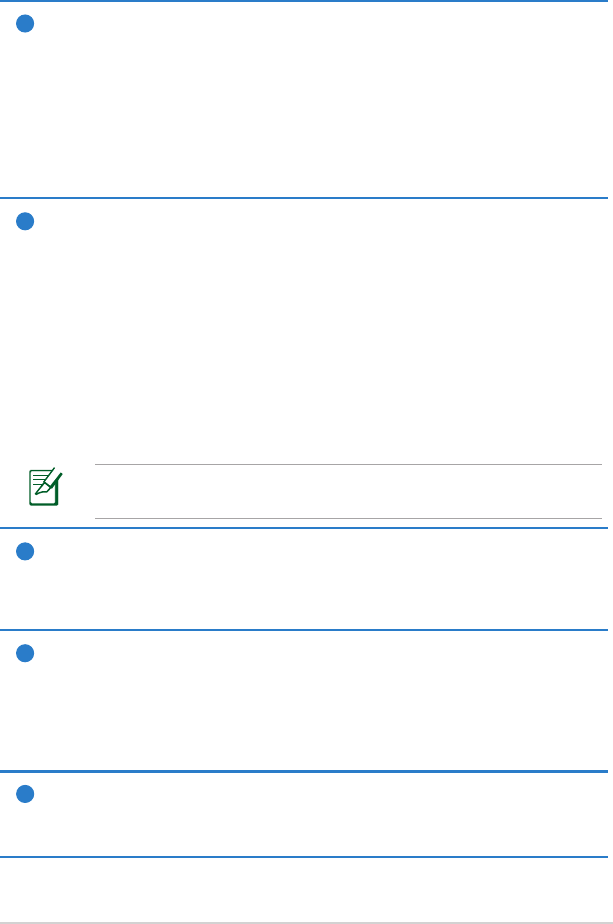-
Mijn tablet geeft ASUS in search incredble aan. Lukt niet aan te krijgen Gesteld op 17-11-2022 om 11:14
Reageer op deze vraag Misbruik melden -
Bij het openen van mijn computer komt in search of incredible.
Reageer op deze vraag Misbruik melden
Wt te doen Gesteld op 4-11-2016 om 21:33-
Ik heb precies hetzelfde ..weet iemand wat ik moet doen? Geantwoord op 11-11-2018 om 17:23
Waardeer dit antwoord (8) Misbruik melden
-
-
Uitzetten lukt niet dus opnieuw aanzetten lukt ook niet ,het is de Zenpad S 80 .Wat is de oplossing ?
Reageer op deze vraag Misbruik melden
Gesteld op 31-3-2016 om 15:31-
wachten tot de tablet aangeeft opladen,[accu bijna leeg]dan de oplaad kabel eraan,.
Waardeer dit antwoord Misbruik melden
opladen zou moeten beginnen,accu vol,opgelost.
misschien een soft reset,met het bekende paperclipje,wel even goed lezen in de beschrijving.
succes-gr. Geantwoord op 31-3-2016 om 16:38
-
-
Hóe kun je met de Asus tablet afbeeldingen opslaan? Gesteld op 25-3-2015 om 13:11
Reageer op deze vraag Misbruik melden-
fotoos die met je tablet zelf maakt,worden opgeslagen in de galerij.
Waardeer dit antwoord Misbruik melden
de galerij is al aanwezig op je tablet.
van daaruit kun je afbeeldingen ook versturen via mail. Geantwoord op 25-3-2015 om 14:25
-
-
Maar hoe krijg afbeeldingen van Internet in je galerij? Geantwoord op 24-6-2015 om 21:14
Waardeer dit antwoord (4) Misbruik melden -
mijn asus transformer blijft zich zelf opnieuw opstarten , wat moet ik doen ? Gesteld op 10-3-2015 om 23:57
Reageer op deze vraag Misbruik melden-
Ik heb hetzelfde probleem, weet u al een oplossing? Geantwoord op 3-8-2015 om 22:18
Waardeer dit antwoord (1) Misbruik melden
-
-
Mijn assus tablet reageerd niet op de uitknop, moet nu wachten tot dat hij vanzelf uit gaat. Daardoor raakt de batterij sneller leeg en kan ik hem ook niet helemaal uitzetten .Hij gaat wel aan met knop.
Reageer op deze vraag Misbruik melden
adidden@msn.com Gesteld op 26-1-2015 om 11:44-
heb jij inmiddels al achterhaald hoe je hem nu kan uitzetten?
Waardeer dit antwoord (5) Misbruik melden
ik heb hetzelfde probleem met mijn asus transformer 103.
Geantwoord op 23-3-2015 om 12:53
-
-
als ik wil naar tv kijken met tablet .Hoe zet ik het geluid stil? Gesteld op 6-12-2014 om 18:46
Reageer op deze vraag Misbruik melden-
Aan de linkerkant boven van je tablet zit een langwerpige knop. Deze kun je induwen, dan krijg je een balk te zien waarmee je het geluid kunt regelen. Het balletje helemaal naar links scrollen is geluid uit. Geantwoord op 7-5-2015 om 19:17
Waardeer dit antwoord Misbruik melden
-
-
Mijn internetverbinding is verbroken en ik krijg geen nieuwe verbinding meer. Gesteld op 1-12-2014 om 23:49
Reageer op deze vraag Misbruik melden-
Heb ik ook soms. Modem resetten en opnieuw inloggegevens invoeren Geantwoord op 2-12-2014 om 09:36
Waardeer dit antwoord Misbruik melden
-
-
Waar kan ik de gebruikers handleiding vinden op internet? ASUS TABLET Gesteld op 1-12-2014 om 20:28
Reageer op deze vraag Misbruik melden-
Klik op deze LINK Geantwoord op 1-12-2014 om 22:15
Waardeer dit antwoord (10) Misbruik melden
-
-
Hierboven op download klikken... Geantwoord op 8-12-2014 om 09:29
Waardeer dit antwoord Misbruik melden -
bedankt,opgelost.
Waardeer dit antwoord Misbruik melden
gr< Geantwoord op 8-12-2014 om 22:45 -
de tablet blijft allen maar search of jncredible aangeven wat moet ik doen? Gesteld op 16-11-2014 om 19:23
Reageer op deze vraag Misbruik melden-
Dat heb ik ook. Ik hou dan de aan/uit knop ingedrukt todat de tablet weer uit gaat. Volgens internet zoekt hij dan afbeeldingen of zo iets waarbij je dan zou moeten aanmelden bij facebook. Het treedt zo'n 2 keer per week op.
Waardeer dit antwoord Misbruik melden
gr Theo Geantwoord op 22-11-2014 om 20:00
-
-
Het beeldscherm van mijn asus tablet flikkert heftig, wordt blanco, 'runt', en er is niets meer te zien, kan dan ook niets meer doen. Wat is het probleem Gesteld op 13-10-2014 om 08:50
Reageer op deze vraag Misbruik melden-
De mijne ook. Maar niemand heeft een goede oplossing, of wel Geantwoord op 3-11-2015 om 17:10
Waardeer dit antwoord Misbruik melden
-
-
tot hoeveel gb mag ik uitbreiden,
Reageer op deze vraag Misbruik melden
op de tablet of aangesloten toetensenbord
Gesteld op 23-9-2014 om 23:17-
OP de tablet tot 32 GB micro SD kaart Geantwoord op 22-11-2014 om 20:03
Waardeer dit antwoord (3) Misbruik melden
-
-
Laptop geeft opeens Asus in search of incredible aan? Kan niks doen. Wat nu????? Gesteld op 29-8-2014 om 22:32
Reageer op deze vraag Misbruik melden-
De mijne ook heb je inmiddels oplossing? Geantwoord op 27-9-2014 om 18:07
Waardeer dit antwoord (177) Misbruik melden
-
-
uitzetten en opnieuw opstarten, is bij ons ook gelukt Geantwoord op 17-2-2016 om 14:02
Waardeer dit antwoord (49) Misbruik melden -
Asus in search of incredible ???? ik heb hetzelfde
Waardeer dit antwoord (51) Misbruik melden
Geantwoord op 15-12-2017 om 13:20 -
Mijn Ausus laptop geeft in search of incredible aan. Wat nu te doen? Geantwoord op 21-8-2020 om 12:40
Waardeer dit antwoord (57) Misbruik melden -
wanner ik mijn laptop opstart komt er de tekst "in search of incredible" kan ik deze tekst veranderen of is dit standaard asus Geantwoord op 5-1-2024 om 13:44
Waardeer dit antwoord (8) Misbruik melden -
mijn vraag is,heeft een asus transformer pad tf 103,ben geabonnerd kpn met wifi aansluiting
Reageer op deze vraag Misbruik melden
moest van kpn wifi zoals thuis instellen via een account. maar hoe krijg ik een account
alles is in het engels,kan ik niet.mijn vraag is wel knoppen moet ik indrukken om deze te krijgen..
in afwachting hiervan teken ik,j.grijseels
jaj.grijseels@kpnplanet.nl Gesteld op 24-7-2014 om 13:41-
Probeer eens via instellingen en dan taal en invoer. Wanneer taal/Engels aanraakt kun je een nieuwe taal kiezen. Zo is het mij gelukt. Succes! Geantwoord op 24-6-2015 om 21:24
Waardeer dit antwoord Misbruik melden
-
-
batterij wanner totaal opgeladen en daarna in gebruik gaat van 95% direct naar 0 en moet dan weer opladen. Is de batterij volledig op en moet ik een nieuwe laten plaatsen?
Reageer op deze vraag Misbruik melden
Gesteld op 25-6-2014 om 10:28-
Zou ik ook wel willen weten Geantwoord op 25-6-2014 om 15:47
Waardeer dit antwoord (3) Misbruik melden
-
-
Hier hetzelfde pobleem. Geantwoord op 15-10-2014 om 14:10
Waardeer dit antwoord Misbruik melden -
asus tablet is opgeladen maar gaat niet meer aan Gesteld op 14-4-2014 om 16:03
Reageer op deze vraag Misbruik melden-
Dit heb ik nu ook kan niks meer Geantwoord op 8-5-2014 om 16:00
Waardeer dit antwoord Misbruik melden
-
-
pas een asus transformer pad tf 103 qwerty-dock gekocht,opgeladen volgens
Waardeer dit antwoord Misbruik melden
gebruiksaanwijzing, maar krijg geen beeld. Geantwoord op 12-7-2014 om 14:20 -
Hoe kan ik een email verwijderen van mijn asus tablet Gesteld op 14-3-2014 om 13:30
Reageer op deze vraag Misbruik melden-
hoe kan ikincredit veerwijderen Geantwoord op 10-11-2014 om 10:18
Waardeer dit antwoord Misbruik melden
-
-
krijg geen beeld meer (nog heel lichtjes opgelicht);
Reageer op deze vraag Misbruik melden
reset (aan/uit + volume-) werkt niet; er komt geen enkele reactie van tablet. Gesteld op 16-1-2014 om 12:13-
Das raar. Ik heb precies hetzelfde vandaag. Hij leedt nog marar is in coma......
Waardeer dit antwoord (4) Misbruik melden
Geantwoord op 16-1-2014 om 19:56
-
-
Sinds gisteren blijft onze tablet ook hangen. Hij blijft bij opstarten hangen. Je kan hem wel uit zetten maar gaat dan direct weer aan. We kunnen dus helemaal niks meer doen. HELP!! Geantwoord op 19-1-2014 om 09:38
Waardeer dit antwoord (26) Misbruik melden -
Asus tablet -transformer TF101, problemen, valt regelmatig uit en start dan weer op. soms niet en blijft hij proberen te opstarten. dan cold rebooth en gaathij aan.
Reageer op deze vraag Misbruik melden
is dit een manco Gesteld op 2-9-2013 om 10:12-
Ik heb hetzelfde probleem, alleen blijft het bij het opstarten (ook na koude reset) en komt hij niet meer in het hoofdscherm en is dus niet meer te gebruiken. Einde verhaal voor ons tablet en dat na een goede twee jaar. Geantwoord op 1-11-2013 om 20:50
Waardeer dit antwoord (12) Misbruik melden
-
-
ook reeds eerder gehad, contact opnemen met asus. Laten hem vervolgens ophalen (gaat heel snel) en repareren hem in .Binnen een week terug ! Vaak valt het onder garantie.
Waardeer dit antwoord (6) Misbruik melden
Heb momenteel voor de tweede keer hetzelfde probleem.
Vermoedelijk wordt dit veroorzaakt door updates. Geantwoord op 12-1-2014 om 22:27 -
Hetzelfde heb ik ook sinds vandaag hij blijft opstarten en kan ook niet uit maar daardoor kan je ook niet in het startscherm komen accu's zijn opgeladen.
Waardeer dit antwoord (11) Misbruik melden
Is het apparaat te recetten?
O f hoe moet je dit oplossen?
Help help shelp Geantwoord op 12-4-2014 om 14:01 -
Hoe kan ik het geluid uitzettentijdenshet typenvan tekst?
Reageer op deze vraag Misbruik melden
Groet Erik
Gesteld op 15-8-2013 om 22:52-
Waardeer dit antwoord Misbruik melden
Home
»
Computer
»
Tablet pc
»
ASUS
»
Eee tablet TF 101
»
Antwoord
ASUS Eee tablet TF 101 Tablet pc
Over de ASUS Eee tablet TF 101 is de volgende vraag gesteld:
Hoe kan ik het geluid uitzettentijdenshet typenva Geantwoord op 15-9-2013 om 16:47
-
-
hoe kan ik kopieren van usb stick naar tablet
Reageer op deze vraag Misbruik melden
Gesteld op 4-8-2013 om 10:44-
Dit is niet heel simpel, maar zeker mogelijk. Je zou je tablet moeten rooten en vervolgens een OTG kabel moeten kopen en aansluiten op de tablet. Vervolgens kun je met een filmanager (bijvoorbeeld Astro) je bestanden van je stick kopiëren naar de tablet. Geantwoord op 1-12-2013 om 14:08
Waardeer dit antwoord Misbruik melden
-
-
verbinding maken met internet Gesteld op 9-4-2013 om 21:56
Reageer op deze vraag Misbruik melden-
rechtsonderin op het scherm op drukken en dan daar rechtboven op het tandwielentje drukken en dan ben je bij instellingen
Waardeer dit antwoord Misbruik melden
Geantwoord op 26-5-2013 om 21:28
-
-
ik heb sinds vanavond geen enkele app meer op mijn scherm staan, zit allemaal nog wel in het geheugen, maar krijg ze niet terug op mijn scherm wie weet wat er fout is? Gesteld op 2-4-2013 om 22:33
Reageer op deze vraag Misbruik melden-
verschuif op het scherm de tabbladen hetzij naar links of rechts zo heb je meerdere mogelijkheden om bureaubladen aan te passen naar uw hand Geantwoord op 1-9-2013 om 09:25
Waardeer dit antwoord Misbruik melden
-
-
resetten asus tablet Gesteld op 28-3-2013 om 12:32
Reageer op deze vraag Misbruik melden-
hoe reset ik mijn asus tablet 301T1A022A Geantwoord op 23-6-2013 om 18:08
Waardeer dit antwoord (35) Misbruik melden
-
-
hoe kan ik mijn camera aan zetten
Reageer op deze vraag Misbruik melden
Gesteld op 22-3-2013 om 21:44-
Je moet op het icoontje "camera" klikken . Geantwoord op 30-3-2013 om 16:37
Waardeer dit antwoord (5) Misbruik melden
-
-
copy en past hoe doe je dat Gesteld op 15-2-2013 om 16:17
Reageer op deze vraag Misbruik melden-
de map ingedrukt houden Geantwoord op 26-5-2013 om 21:24
Waardeer dit antwoord (1) Misbruik melden
-
-
Hoe kan ik iets uitprinten? Heb TF300T transformer Gesteld op 7-2-2013 om 15:33
Reageer op deze vraag Misbruik melden-
met een bepaalde app Geantwoord op 26-5-2013 om 21:23
Waardeer dit antwoord (3) Misbruik melden
-
-
Ik heb misschien per ongeluk ergens op gedrukt en heb als ik het huisjes icoon indruk geen iconen meer op de startpagina. Ik weet niet hoe ik die terugkrijg, kan iemand me hiermee helpen?
Reageer op deze vraag Misbruik melden
gr. Bernadet Gesteld op 3-1-2013 om 22:13-
beste bernadet, heb hetzelfde sinds vanavond heb jij al antwoord op jouw vraag gehad?
Waardeer dit antwoord Misbruik melden
zo ja kun jij mij daarover bellen? 0653897763 Jos Geantwoord op 2-4-2013 om 22:36
-
-
Mijn Asus TF101 laadt niet meer op, het "blok" van de lader werkt wel als ik de kabel van mijn telefoon er in doe en als ik de Asus kabel in de PC doe wordt deze ook herkend (maar ook in de PC laadt hij niet..)
Reageer op deze vraag Misbruik melden
Op verschillende fora vind ik dat meer mensen dit probleem hebben, echter lijkt niemand een oplossing te hebben.
Help? :) Gesteld op 3-1-2013 om 12:15-
1 kabeltje in de usb-kabel is los Geantwoord op 26-5-2013 om 21:22
Waardeer dit antwoord (11) Misbruik melden
-
-
wat is het besturingssysteem van dit type? Gesteld op 24-11-2012 om 18:03
Reageer op deze vraag Misbruik melden-
androit Geantwoord op 21-1-2013 om 14:41
Waardeer dit antwoord Misbruik melden
-
-
kan ik de tf 101 ook als ereader gebruiken of kan ik er ebooks op downloaden?
Reageer op deze vraag Misbruik melden
Wendy Gesteld op 25-10-2012 om 20:22-
Ik gebruik EZreader om e-books te lezen op de TF101 :) Geantwoord op 3-1-2013 om 12:12
Waardeer dit antwoord (4) Misbruik melden
-
-
ik wil gebruikershandleiding downloaden ASUS Eee tablet TF 101
Reageer op deze vraag Misbruik melden
Help me please !!! Gesteld op 17-10-2012 om 10:57-
waar vind ik het adresboek van dit apparaat dat mij overigens in gebruik zeer tegenvalt. Geantwoord op 18-11-2012 om 21:35
Waardeer dit antwoord (2) Misbruik melden
-
-
www.support.asus.com
Waardeer dit antwoord Misbruik melden
hier het model zoeken en dan vind je het wel
Geantwoord op 26-5-2013 om 21:25 -
het tablet staat aan maar is zwart?? Gesteld op 13-8-2012 om 19:00
Reageer op deze vraag Misbruik melden-
Wil je dan liever rood? Geantwoord op 29-10-2012 om 16:56
Waardeer dit antwoord Misbruik melden
-
-
kan wel email ontvangen maar niet verzenden?
Reageer op deze vraag Misbruik melden
wat kan ik doen Gesteld op 12-7-2012 om 14:11-
Hier exact hetzelfde probleem. Iemand een oplossing? Geantwoord op 27-7-2012 om 21:35
Waardeer dit antwoord (5) Misbruik melden
-
-
hoe krijg ik muziek op de tablet Gesteld op 2-6-2012 om 16:44
Reageer op deze vraag Misbruik melden-
Fotos opslaan Geantwoord op 6-10-2012 om 14:38
Waardeer dit antwoord (3) Misbruik melden
-
-
hoe gaat de icoons van mijn tablat Gesteld op 2-6-2012 om 15:43
Reageer op deze vraag Misbruik melden-
eventjes op het icoon duwen en heel snel op verwijderen klikken
Waardeer dit antwoord Misbruik melden
Geantwoord op 11-7-2012 om 16:45
-
-
Hoe kan ik het toetsenbord te voorschijn toveren voor bijv. Google Gesteld op 26-5-2012 om 17:32
Reageer op deze vraag Misbruik melden-
op het gedeelte drukken waar je wil typen Geantwoord op 26-5-2013 om 21:27
Waardeer dit antwoord Misbruik melden
-
-
hoe krijg ik de webcam aan als ik skype Gesteld op 23-1-2012 om 14:59
Reageer op deze vraag Misbruik melden-
wil ik ook wel eens weten en ook op chatsite waar je cam aan moet ik snap er niks van hoe ik dat aan moet zetten Geantwoord op 8-4-2012 om 22:56
Waardeer dit antwoord (21) Misbruik melden
-
-
Heeft iemand al een antwoord op deze vraag? Geantwoord op 23-9-2012 om 19:59
Waardeer dit antwoord (3) Misbruik melden -
kan ik ook een dongel van T-Mobile aansluiten met een verloopstekker voor mijn internet op mijn Eeepad TF 101 32G
Reageer op deze vraag Misbruik melden
gr. Coba Gesteld op 29-12-2011 om 00:58-
heeft u al een oplossing hiervoor? Geantwoord op 6-12-2012 om 17:37
Waardeer dit antwoord Misbruik melden
-
-
Het bevreemdt mij dat er geen handleiding bij de aankoop van dit speeltje zit.
Reageer op deze vraag Misbruik melden
Vooral de normale basale handelingen Gesteld op 14-12-2011 om 21:09-
Ik vind ook dat er een betere handleiding bij moet zitten zo is het waardeloos! Geantwoord op 15-9-2012 om 15:24
Waardeer dit antwoord Misbruik melden
-
-
hoe krijg ik mijn webcam aan als ik skype gebruik? Gesteld op 24-10-2011 om 12:47
Reageer op deze vraag Misbruik melden-
Dit zou ik ook wel willen weten Geantwoord op 3-7-2013 om 09:20
Waardeer dit antwoord Misbruik melden
-